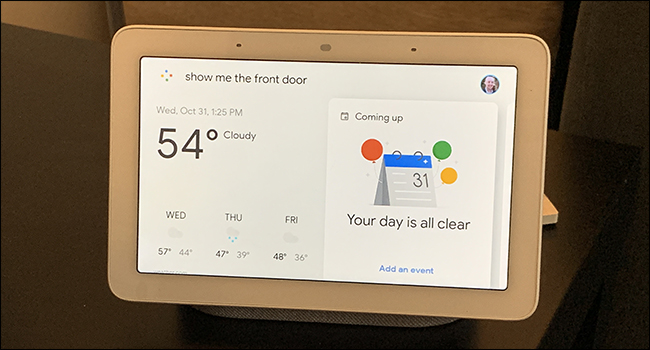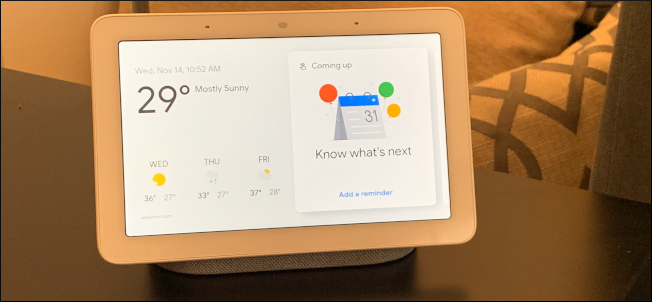
Интелигентни дисплеи са прекрасни придружители в кухнята: можете лесно да следвате рецепта, да се обаждате на видео, докато се храните предварително, или да се забавлявате, докато почиствате нещата. Но в зависимост от това къде сте сложили вашия интелигентен дисплей или друга електроника, може да се натъкнете на някои проблеми.
Микровълнова екранировка, обяснено
Микровълновите фурни работят, като загряват храната си с къси радиовълни. Тези радиовълни пътуват през малък канал,известен като "вълновод" към отделението за храна. Грамофонът върти храната ви наоколо, за да може да се готви възможно най-равномерно, а металът, от който е направена микровълновата, кара радиосигналите да отскачат от вътрешната страна на отделението за храна. Молекулите вътре в храната ви започват да вибрират бързо, което е, което загрява вашето хранене.
Металното шаси действа и като електромагнитнощит. Микровълновата печка излъчва радиовълни и екранирането задържа по-голямата част от това в отделението за храна, но екранирането с времето се влошава. Ако някога сте имали своето активиране на безжичната мрежа когато загрявате някои закуски, най-вероятно е, защото имате по-стара микровълнова печка и екранирането е станало по-малко ефективно.
Свързани: Защо Wi-Fi използва същата честота като микровълните?
Как да тествате микровълновата защита
Най-добрият начин да тествате екранирането на вашата микровълнова е като изтеглите приложение за Wi-Fi анализатор. Ето какво ви трябва:
- Работен плот или лаптоп с Windows 10, настроен да се свързва с честота 2.4 GHz
- WiFi анализатор от магазина на Microsoft
Първа стъпка: Принудете Windows да се свърже на 2.4 GHz
Принуждавайте вашето устройство да се свързва с Wi-Fi над 2.4 GHz е важно за теста, тъй като това е честотата, на която работят и микровълновите фурни. Повечето съвременни устройства и мрежи автоматично превключват между 2.4Ghz и по-бързата 5Ghz честота. Микровълните не предизвикват смущения в спектъра от 5 GHz, така че трябва да се отървем от тази опция, ако ще тестваме екранирането.
За да принудите вашето устройство с Windows да използва честотата 2.4 GHz, започнете с щракване върху логото на Windows в долната лява част. Въведете „устройство“ и след това изберете „Диспечер на устройства“.

Изберете стрелката на падащото меню до „МрежаВъвеждане на адаптери “. Щракнете с десния бутон върху името на вашия безжичен адаптер. Обикновено това ще има “Wireless-AC адаптер” или нещо подобно в името. Безжичният адаптер в моя компютър е наречен „Intel (R) Dual Band Wireless-AC 8265.“ В контекстното меню, което се отваря, изберете „Properties“.

В прозореца Свойства изберете раздела „Разширени“. Отворете падащото меню „Стойност“, изберете една от стойностите, които започват с „2.4Ghz“, след което щракнете върху „OK“.

Не е нужно да рестартирате или нещо друго. Вашата Wi-Fi карта вече трябва да се свързва само с честота 2.4Ghz.
Стъпка втора: Използвайте WiFi анализатор за тестване на вашата мрежа
Отворете WiFi анализатор. Ще видите подробности за мрежата си в горната част. Трябва да видите честотата, посочена в диапазона 2.4Ghz. Изберете „Анализиране“ горе вляво.

Изберете „Графика“ в долния десен ъгъл.

Графиката показва състоянието на вашата мрежа в реално време и ще показва смущения (ако има такива), които се получават от използването на вашата микровълнова печка.

Тази графика показва силата на сигнала намрежа във времето. Синята линия, която има Wi-Fi символ вляво, е връзката между нашия рутер и компютъра, докато всяка от останалите линии съответства на други 2.4Ghz устройства в близост. Силата на сигнала се измерва в децибелови миливата (dBm) и колкото по-ниско е числото, толкова по-добър е сигналът.
Тестовият ми стенд се състои от моя работен плотобичайното му място на бюрото ми, микровълновата ми поставена от лявата страна на бюрото, а рутерът ми поставен на около шест фута от микровълновата. С микровълновата печка, разположена между работния плот и рутера, ще можем да видим дали микровълновата печка вреди на моята 2,4 GHz мрежа.

Графиката на WiFi анализатора показва около две минути, така че заснех екранна снимка на две минути нормална активност, без микровълновата да работи. Ето как изглежда това:

След това зададох микровълновата за две минути, натиснах старт и след това гледах хубавите цветове на графиката. Ето как изглежда при работа на микровълновата печка:

Пуснах микровълновата още няколко пъти, всички със съпоставими резултати. Това е съвсем нова микровълнова фурна, така че екранирането не е достатъчно влошено, за да предизвика безпокойство.
И това безпокойство важи само за няколко от васустройства. Ако използвате интелигентен дисплей, таблет от висок клас или лаптоп, за да следвате рецептите, той вероятно има 5 GHz поддръжка. Това означава, че дори ако екранировката на вашата микровълнова печка започне да се разпада, устройството ще може да използва другата честота за предаване на рецепти и филми. Ако имате по-старо устройство (и дори някои нови таблети от нисък клас), Wi-Fi чипът вътре в него може да позволява свързване само на 2.4 GHz, което би накарало екранирането на микровълновата да влезе в игра.
Ако защитата на микровълновата печка е дефектна, няма да имазадължително съсипвайте притурката си. Но намесата, идваща от микровълновата, може да означава, че притурката ви не е толкова силна от Wi-Fi сигнал, така че вашата рецепта, видео разговор или друго съдържание може да бъде прекъсната.
Все още не трябва да поставяте интелигентния си дисплей близо до микровълновата
Потенциална намеса встрани, още една страхотнаПричината да не държите електрониката в близост до вашата микровълнова е, че микровълните могат лесно да получат бруто. Микровълновата ви печка има отвори и не е рядкост да намерите мазнини и частици храна отгоре и около нея. Поставянето на интелигентен дисплей или таблет отгоре просто означава, че устройството се покрива с мръсотията, което в най-добрия случай е просто грубо и в най-лошия случай устройството ви може да бъде съсипано.
Най-доброто място за запазване на джаджата ви
Останалата част от вашия кухненски плот може също да натрупа грес, така че може да не е и най-доброто място за поставяне на дисплей. Можете да поставите таблет в хладилника си ако има лудо силни магнити (или ако нямате нищо против да купувате магнитен монтаж), или следвайте рецептите на телевизора си в хола, ако е възможно. Или можете просто да поставите дисплея на част от тезгяха, за която знаете, че около него няма да има хранителни продукти.
Поставяне на вашия интелигентен дисплей или друга джаджанейното място в кухнята отнема известно внимание, но когато постигнете това перфектно разположение, ще можете да гледате и да правите невероятни рецепти, да пускате добро шоу, докато печете и много повече!